I den här handledningen visar jag dig hur du med Adobe Camera RAW Converter, med hjälp av ACR, kan skapa en look som du också när som helst kan ändra på icke-destruktivt. Jag har redan öppnat en RAW-bild från en Canon-kamera, en CR2-fil, här i ACR. Och nu har du tusentals möjligheter och det fina är: Normalt skulle du säga "Öppna bild" när du är klar med RAW-utvecklingen och sedan börja retuschera eller ändra färglook, eller vad som helst. Men om du håller ned skifttangenten, då blir "Öppna bild" här nere till "Öppna objekt".
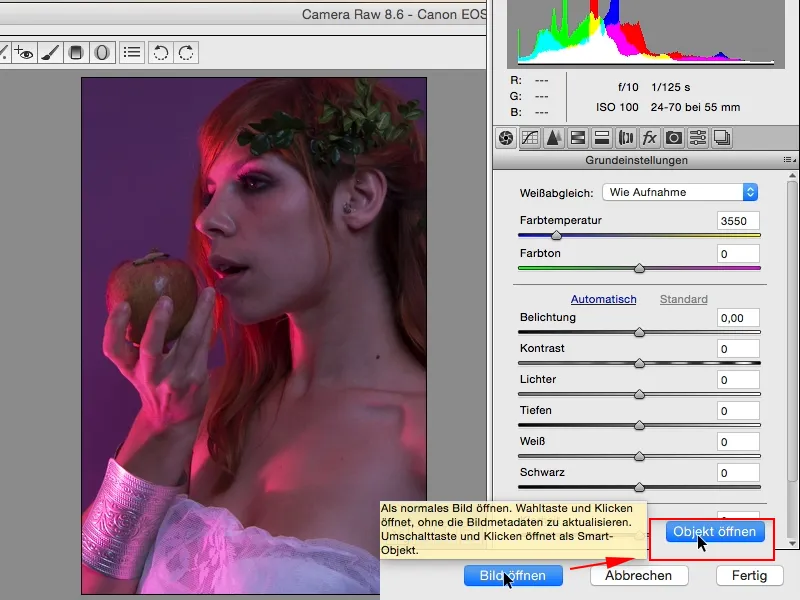
Jag gör det här nu, och vad Photoshop gör nu är: Det kommer att öppna ett Smartobjekt. Det ser ni här nedanför, och varje gång ni dubbelklickar här kommer ni tillbaka till ert RAW-File i RAW-omvandlaren.
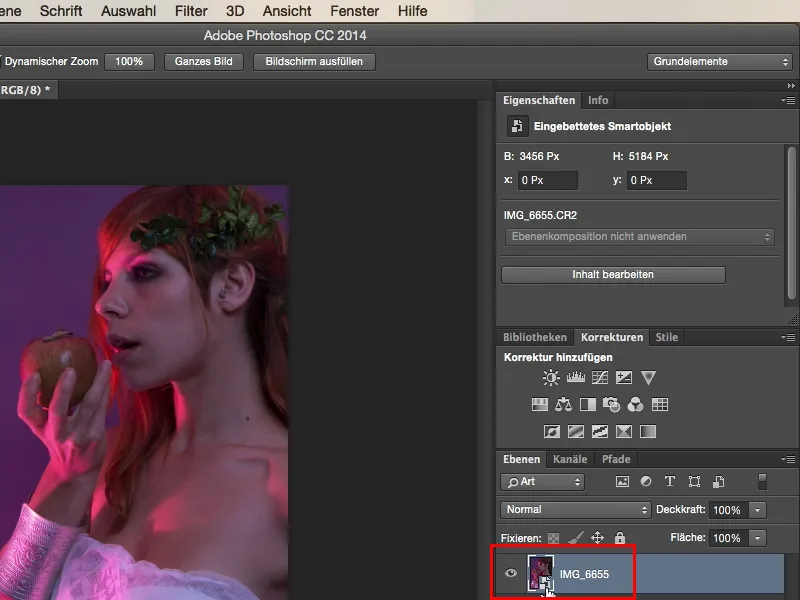
Och det finns redan nästan oändliga möjligheter med det. Om ni till exempel vill ladda upp ett oredigerat RAW här i Photoshop, då kan ni duplicera det, bara gör inte felet att dra det här till ikon för ett lager (1), för då kommer den här (2) länken på det andra lagret till RAW inte att skiljas, det betyder att oavsett på vilket lager ni ändrar något i RAW så påverkar det båda. Ja, och det finns en enkel instruktion här, och det räcker om ni högerklickar och det betyder här: "Nytt Smartobjekt via kopia" (3).
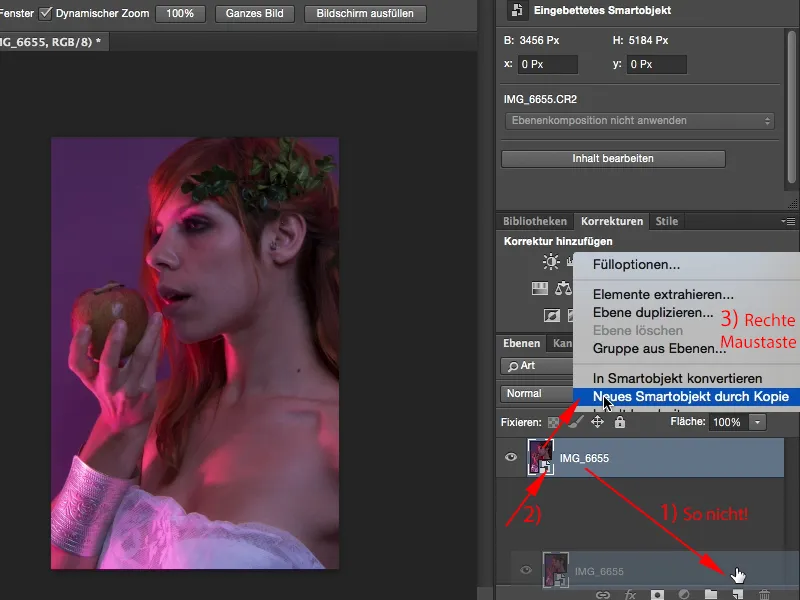
Nu har jag ett helt oberoende Smartobjekt från det nedre och även där kan jag återgå till RAW-File. Ja, och sen är det redan på gång. Det enklaste jag kan göra med den här bilden är: Jag ser att vitbalansen är extremt varm. Det är en cool look, jag kan definitivt använda den så här.
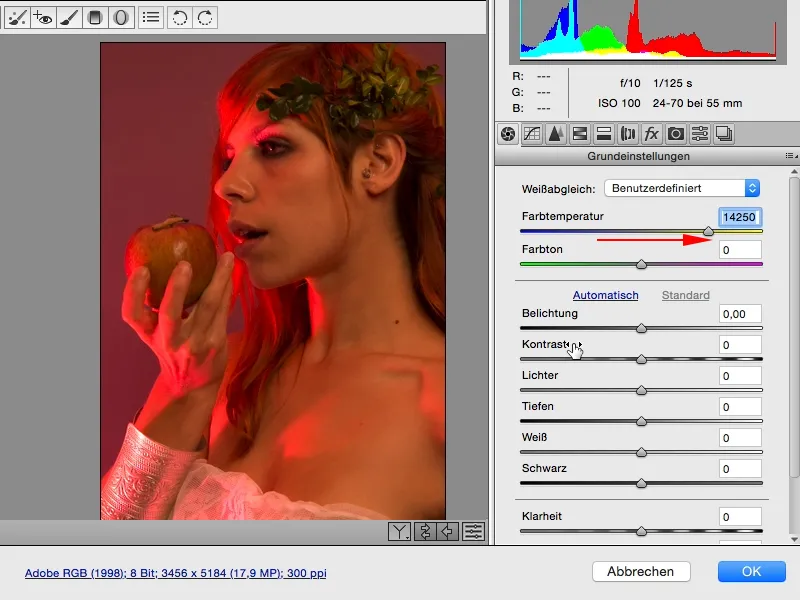
Jag låter den först vara som den är (1), jag kan naturligtvis leka med exponering, klarhet etc., jag kan sänka ljusen, höja skuggorna (2), och redan ser allting lite annorlunda ut.
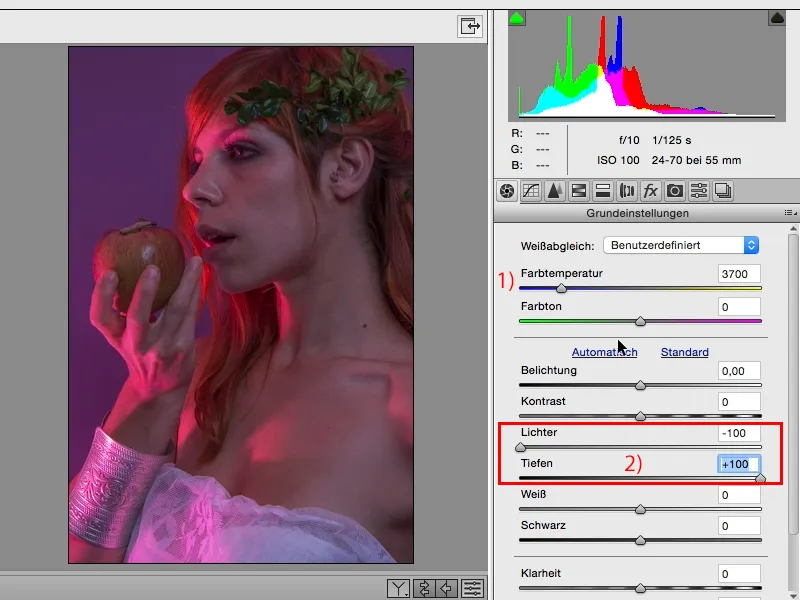
Nästa steg är att jag personligen alltid gillar att titta på denna HSL/Gråton-regulator. Färgton, mättnad, ljusstyrka (1). Det är för mig i princip DEN verktyg i ACR, för med det kan jag påverka färgerna utifrån färgton, mättnad och till sist även i ljusstyrka. Det innebär i det här fallet att jag måste analysera min bild: Vilka färger dominerar? Jag kommer definitivt att ha magenta, lila, orange och rött, det är de viktigaste beståndsdelarna i bilden. Jag kommer nästan inte att ha något grönt, kanske lite här uppe (2) i grenen, och jag har nästan inget blått i bilden, antar jag. Därmed kan jag justera ljusstyrkan med reglagen här. Jag ser hur det blir om jag drar upp rött (3), och har även inlärningseffekten direkt: Aha, den här rosa belysningen här från vänster sida (4), den har en hög andel rött.
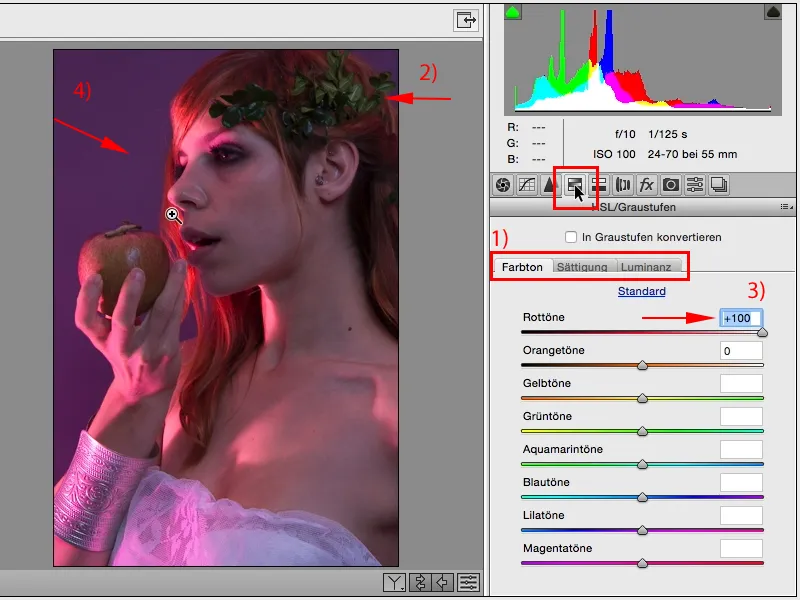
Om jag nu vill göra detta specifikt ljusare eller mörkare har jag möjligheten i RAW att finjustera exakt. Och för min smak, jag vill ha det lite mörkare (1). Sedan tittar jag på orange: Orange finns lite i huden, längst bak till vänster i håret och i äpplet. Ja, jag sänker det lite, jag höjer det, jag bestämmer mig definitivt för maximalt, för att äpplet ska få lite mer detaljer och håret här bak lite mer glans.
Alla dessa saker, om jag skulle göra det senare i Photoshop med en lagerstack, skulle jag redan bara för två, tre ändringar säkert ha bränt fyra, fem lager, behövt masker, penslar, kanske frigjort håret eller målat runt fingrarna mycket svårt och sen får jag en färgskiftning som jag inte vill, så det är mycket mer komplicerat. Därför mitt tips: Allt du redan kan göra i RAW, även färgskiftningar, gör det i RAW, gör en kopia av ditt RAW-File och sen kan du senare maskera det helt enkelt.
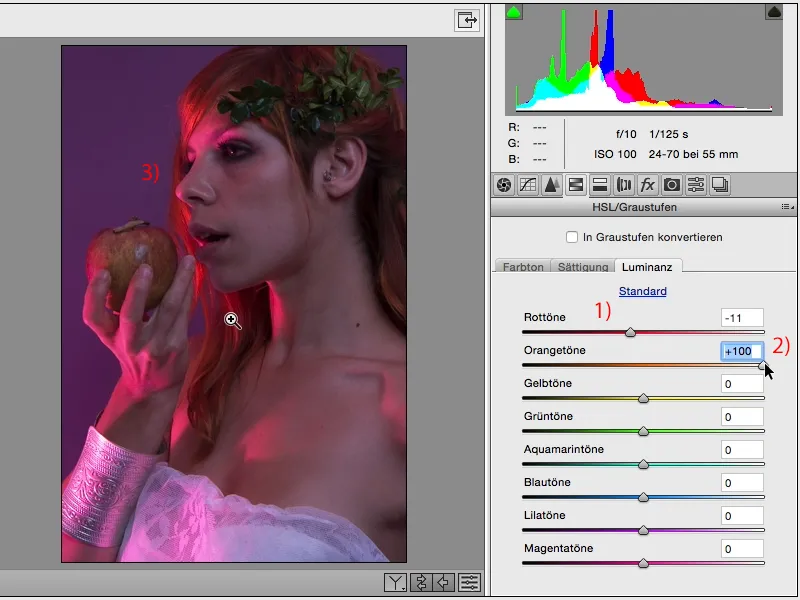
Okej, låt oss fortsätta. Gult kommer inte att vara så mycket närvarande, kanske lite i huden, det händer inte mycket. Violett, där borde det hända en hel del nu. Aha, jag ser till exempel, jag får bakgrunden ljusare. Jag får inte göra den för ljus (1), för då får jag fula kanter på håret (2).
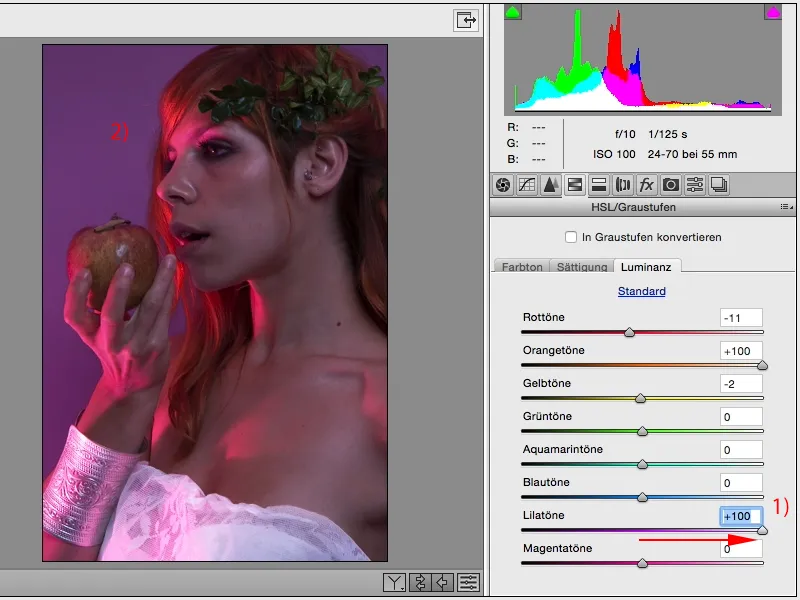
Och om jag mörkar ner den, då kommer förmodligen min klänning här nedan och armbandet, som är av metall, inte se lika bra ut längre.
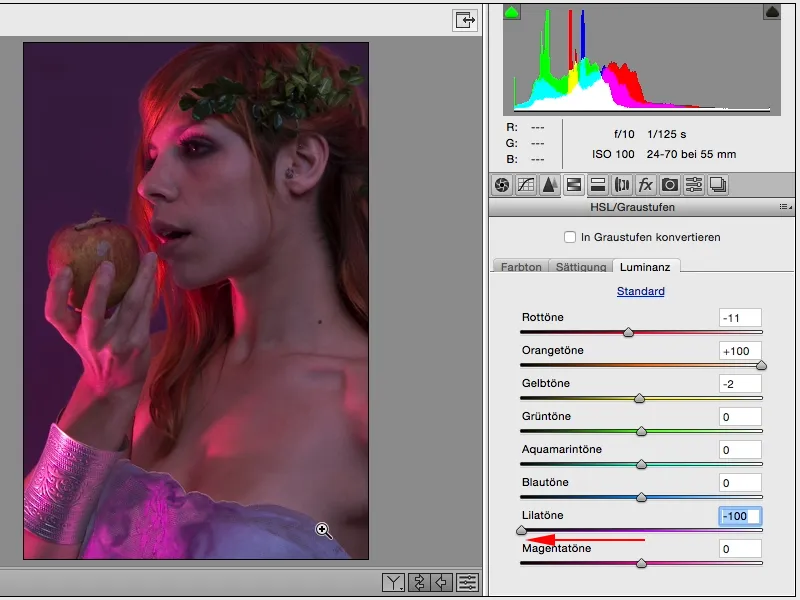
Men att ljusa upp en liten bit, så att klänningen får lite bättre teckning och också verkar lite vitare, det kan jag mycket väl göra.
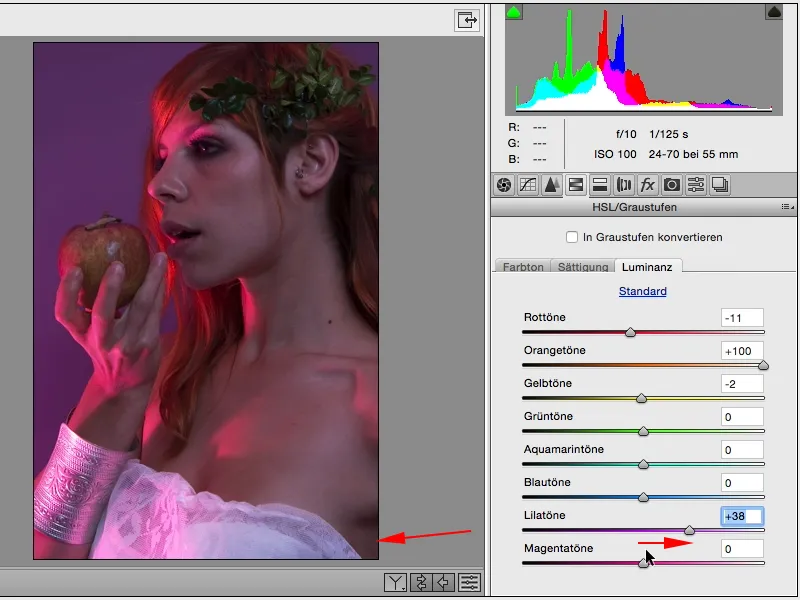
Det finns mycket magenta i huden, jag ser det tydligt här, att där det finns mycket magenta, blir det riktigt, riktigt ljust när jag drar luminansen till max. Det ser naturligtvis lite trasigt ut och som tonbrott på huden ...
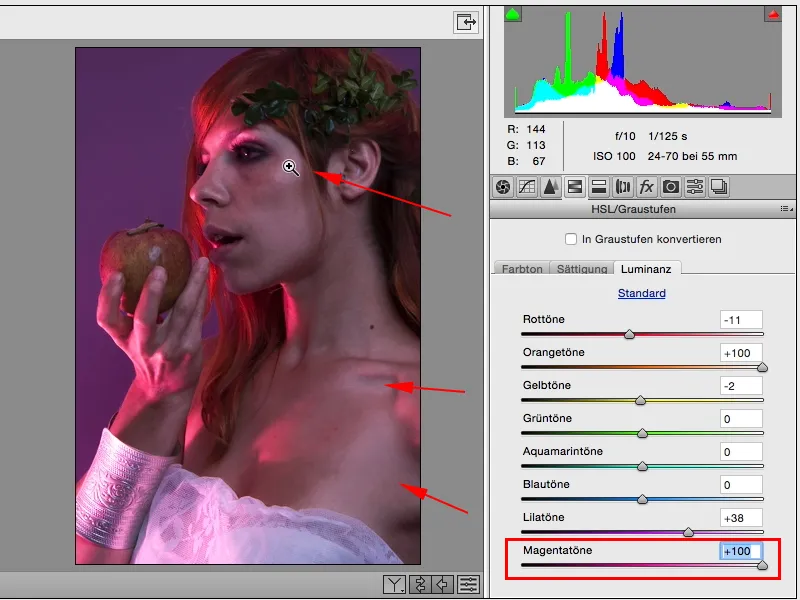
... och jag medvetet gör det lite mörkare (1), så har jag senare kanske möjligheten att ljusa upp i ansiktet med Dodge & Burn och så vidare. Om ni tycker att ansiktet är lite för mörkt, kan ni till exempel använda radialfiltret (2) här uppe.
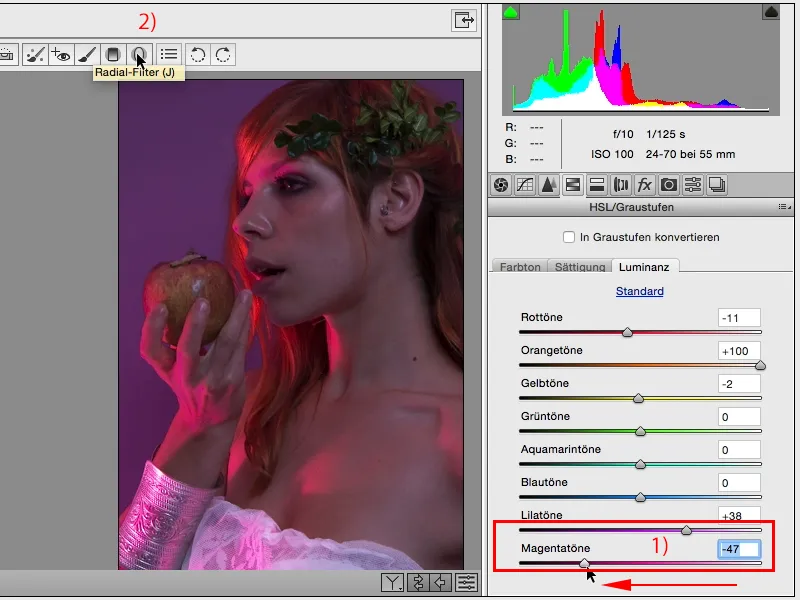
Det dumma med radialfiltret och gradfiltret som är inbyggda här är: det kommer alltid ihåg den senaste inställningen du gjorde på någon annan RAW-bild. Det betyder att först och främst kontrollera om allt (1) verkligen är på noll. Det uppnår du genom att helt enkelt dubbelklicka på reglaget (2), då återställs alla inställningar. Och nu kan jag till exempel dra en lokal korrigering här. Photoshop vill bara alltid att en parameter ändras, annars gör det ingenting (3) ...
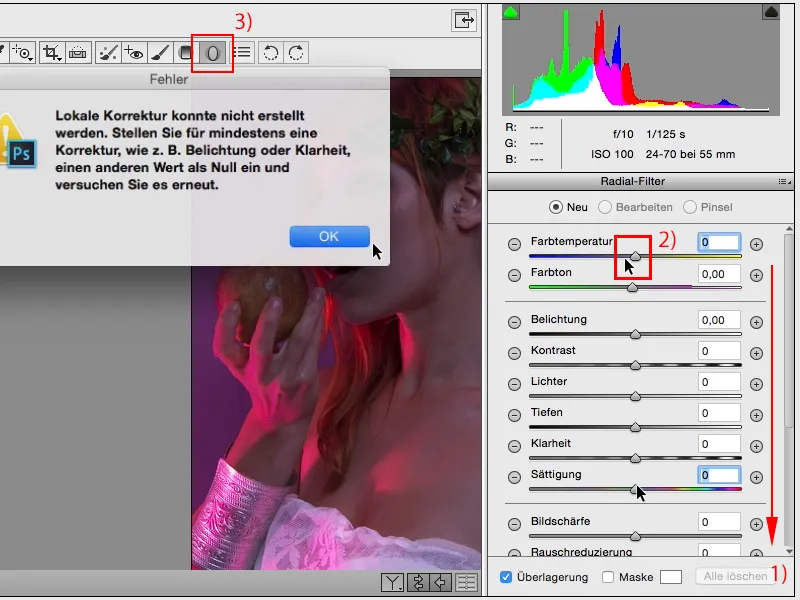
... (1) och säger: Här, det här området (2), jag vill ha det ljusare, jag kan också vrida det, det visas också roliga handtag runtomkring, ...
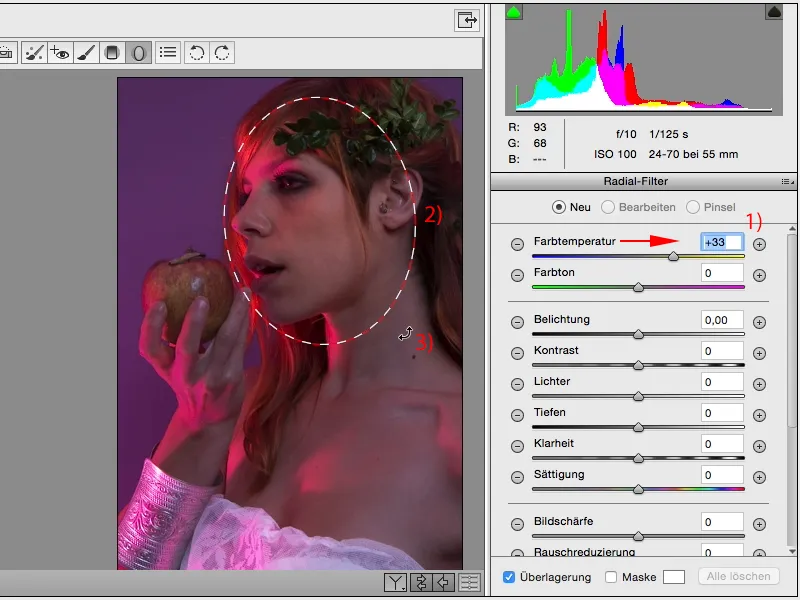
... och sedan går jag tillbaka och höjer exponeringen lite. Och plötsligt glänser ansiktet och nu har jag verkligen kommit fram till fokuset.
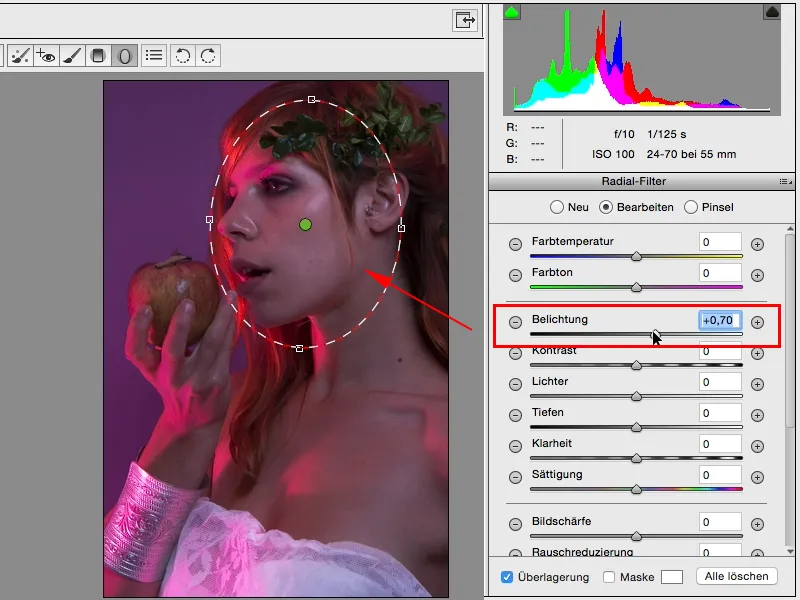
Om du klickar någon annanstans (1), kan du sedan fortsätta arbeta normalt med dessa funktioner (2).
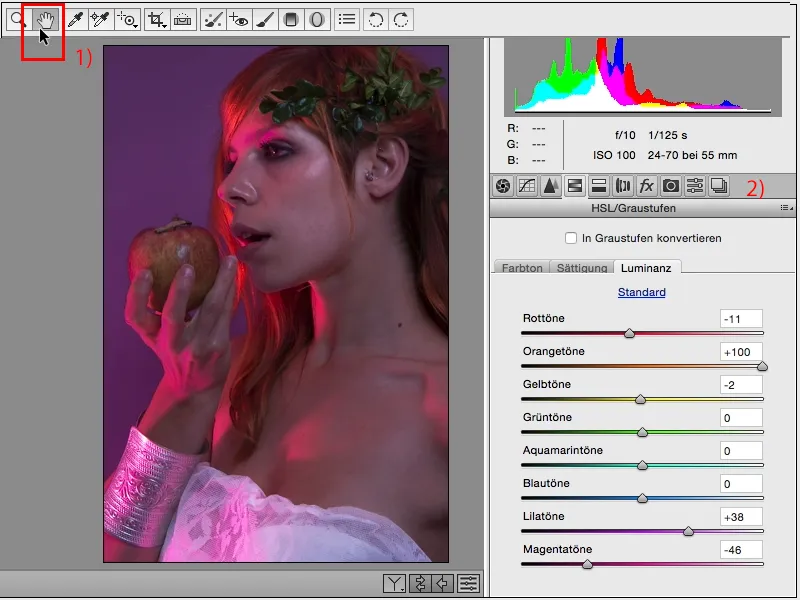
När du sedan klickar på radialgraderingen (1) har du alltid den markeringen, om du sveper lätt över den här (2) med musen, ser du också hur den påverkar, nämligen den här regionen. Så även här kan du justera denna region i efterhand. Och det är en bra möjlighet. Allt utan masker, allt i detta smartobjekt, i ACR.
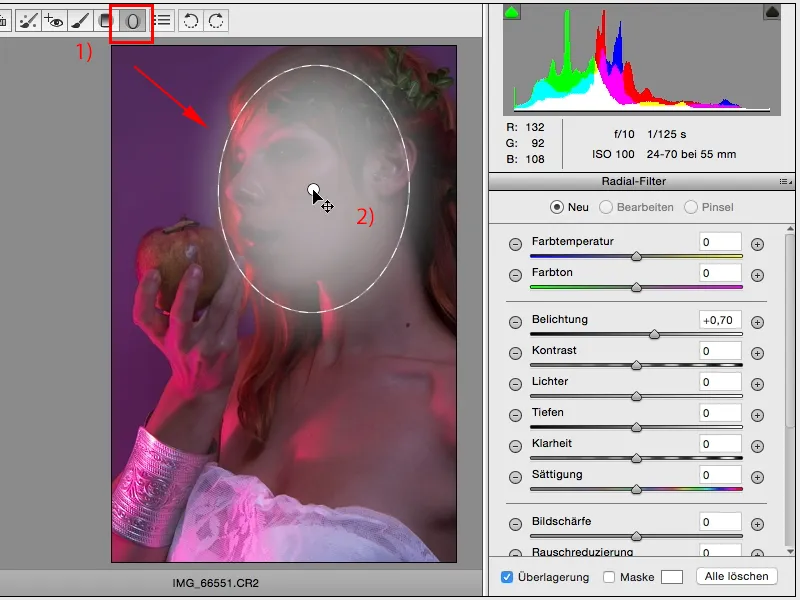
Låt oss se vad vi kan förbättra eller vilken typ av utseende vi kan generera här. För närvarande har vi bara optimerat lite färg och kontrast. När det gäller mättnaden, skulle jag inte göra mycket mer, och när det gäller nyansen: Jag kan nu titta på vad som händer om jag drar reglagen lite mer extremt. Jag får in orangea slingor här, äpplet ser coolt ut, men det är inte riktigt vad jag vill ha i slutändan, ...
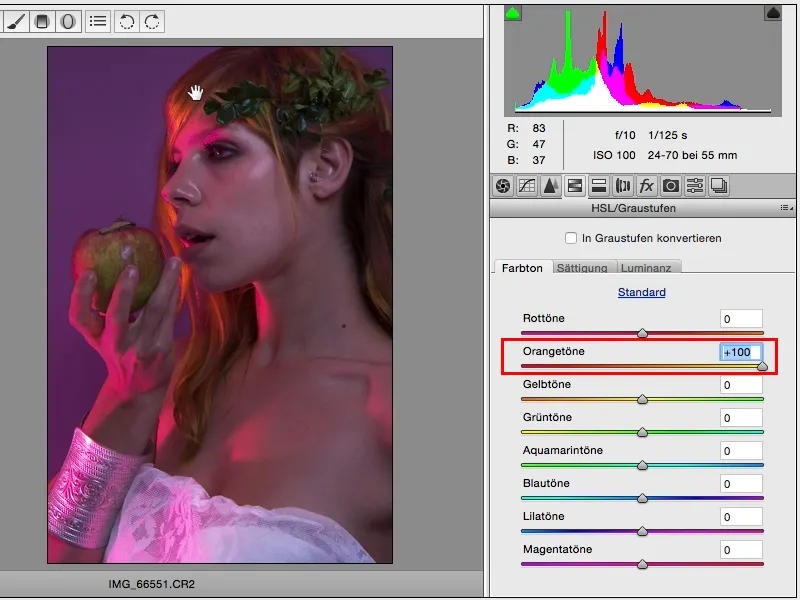
... så går jag bara lite hitåt och där: Rött finns helt enkelt enormt mycket i bilden, det händer mycket nu.
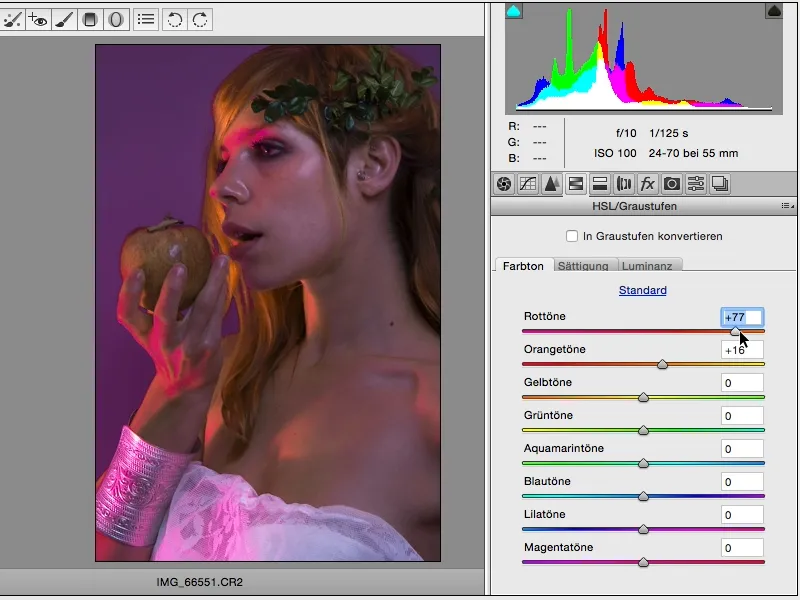
Där kan jag fundera på, vill jag ha hela det här rosa? Vilket skulle vara helt okej med den här bilden.
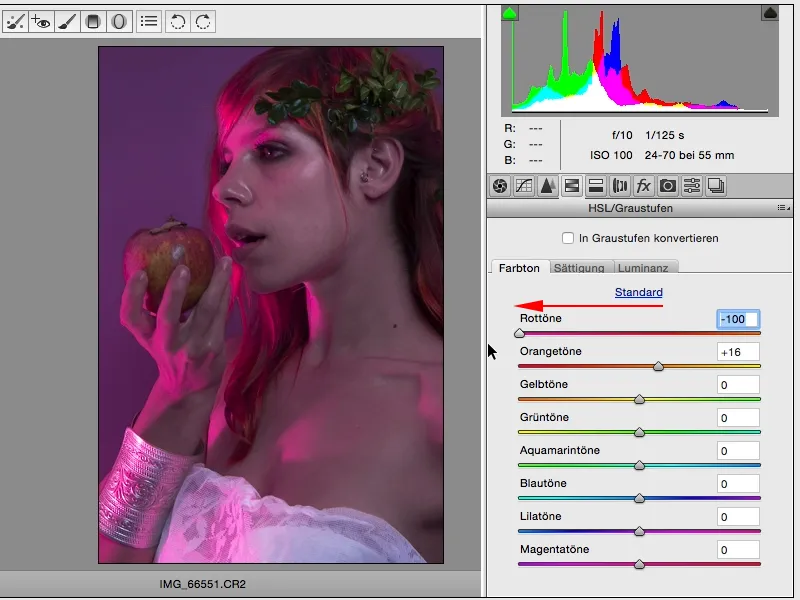
Eller så kan jag gå lite mer mot rött, men då finns det några rosa områden kvar här som ligger mer i magentaområdet.
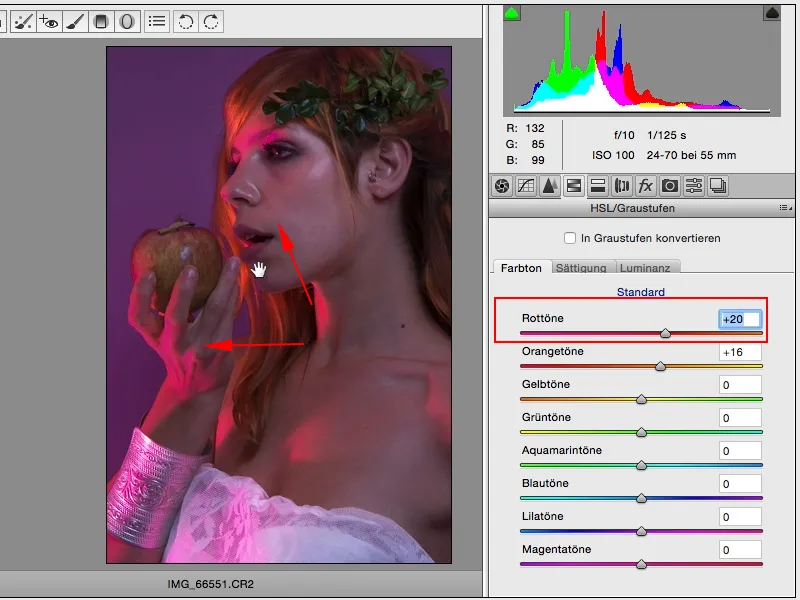
Nu måste jag säga okej, då måste jag helt enkelt dra åt magenta. Det räcker inte helt, så det ser fortfarande lite osnyggt ut.
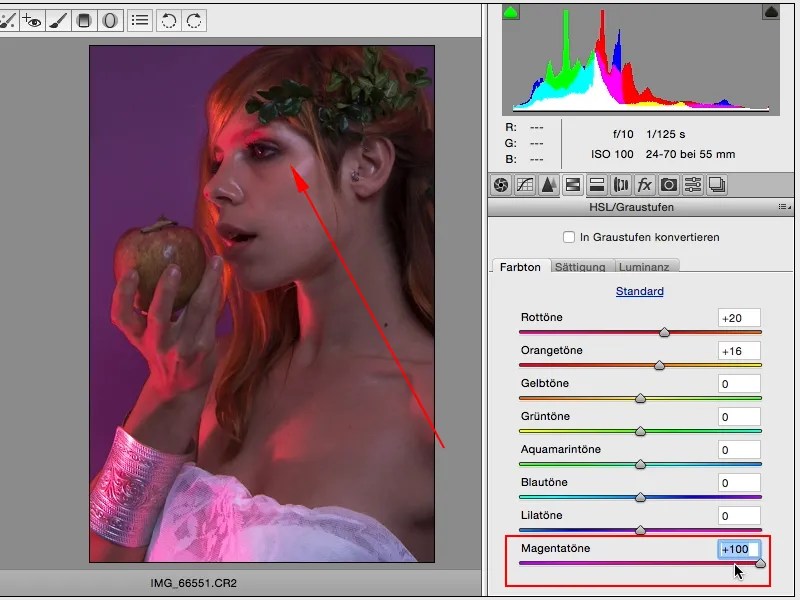
Så drar jag kanske magenta lite efter (1) och med de röda nyanserna, tänker jag på om jag inte ska gå lite tillbaka åt det andra hållet (2). Ungefär så låter jag det vara.
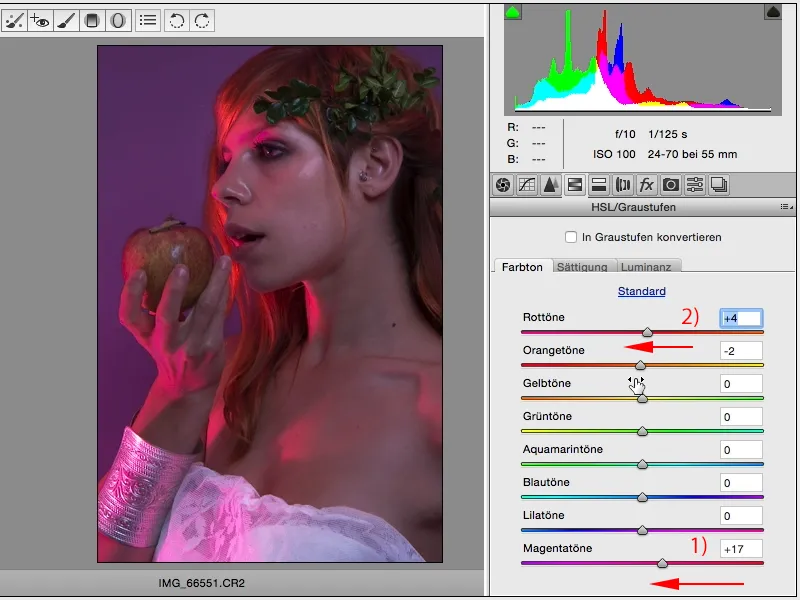
Vilken typ av look kan jag skapa här (1) nu? Till exempel kan jag dra ned svärtan och ljusen och dra upp skuggorna och jag har nästan skapat en HDR-porträtt. För landskap skulle det se mycket, mycket bra ut, åtminstone enligt min smak, lite mer klarhet och looken är klar.
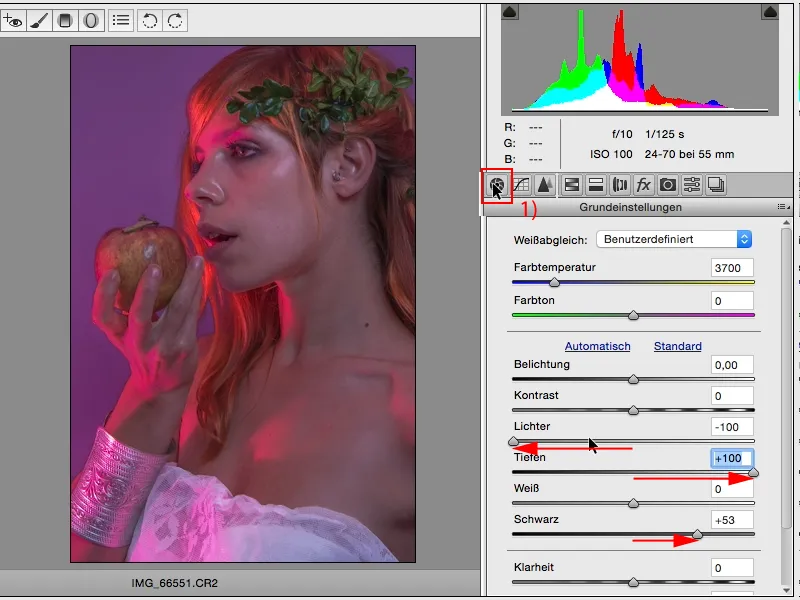
För människor ger jag bara halv kraft här, tar tillbaka det lite, men ändå leder det till att jag redan har skapat en något mer plastisk look.
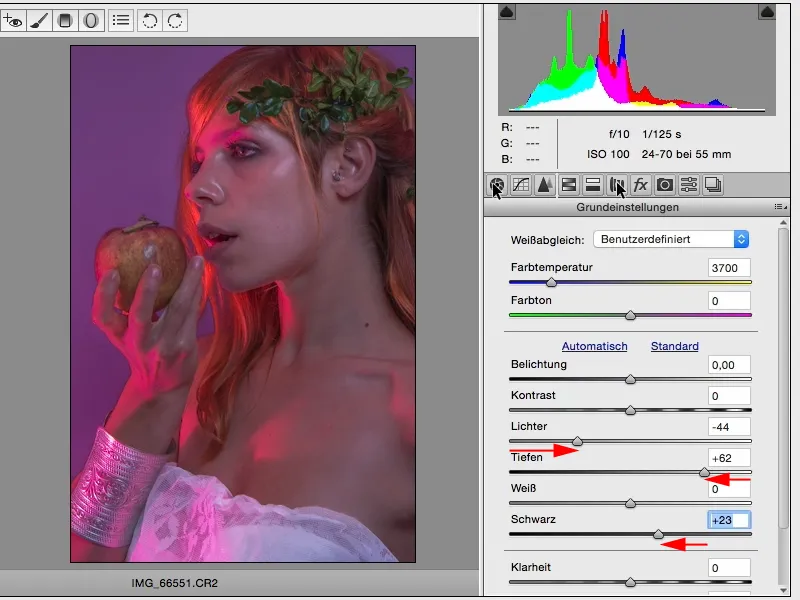
Ja, då tittar jag här på detta alternativ Toninlägg (1). Här har jag nu möjligheten att färga in ljusen (2) och skuggorna (3) separat och bestämma balansen. Alltså hur mycket ljus jämfört med hur mycket skuggor ska egentligen arbeta i min bild här.
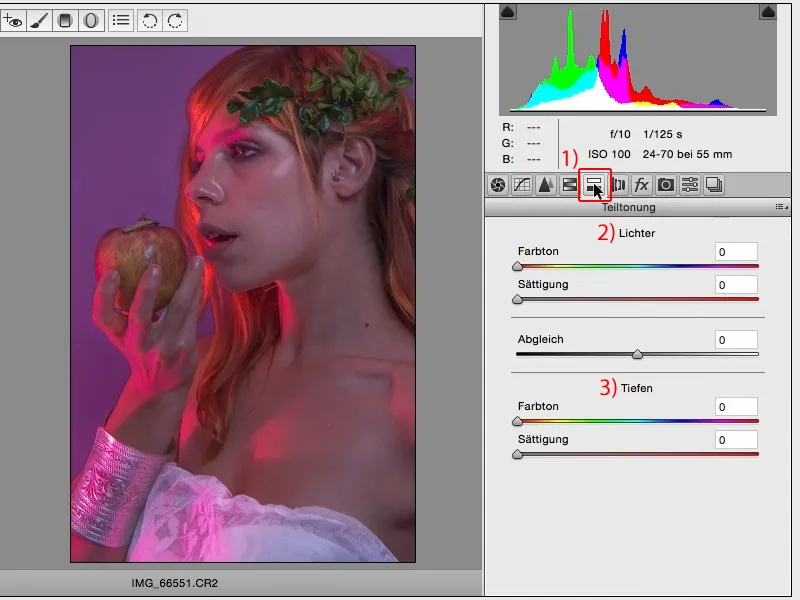
När du drar färgreglaget här (1), händer inget till att börja med. Ingenting händer eftersom mättnaden är noll här (2, 3).
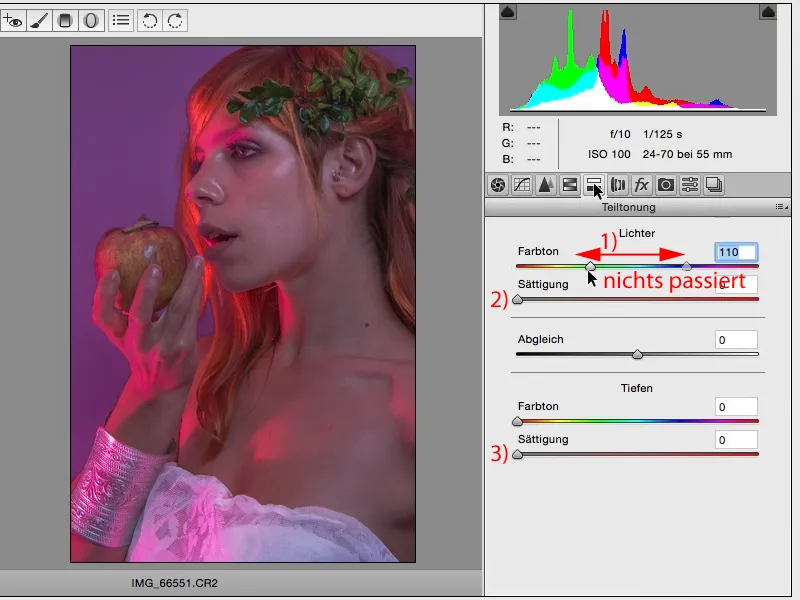
Därför ställer jag gärna bara mättnaden mitt i för båda reglagen, då ser det vanligtvis ut så här: båda står på rött.
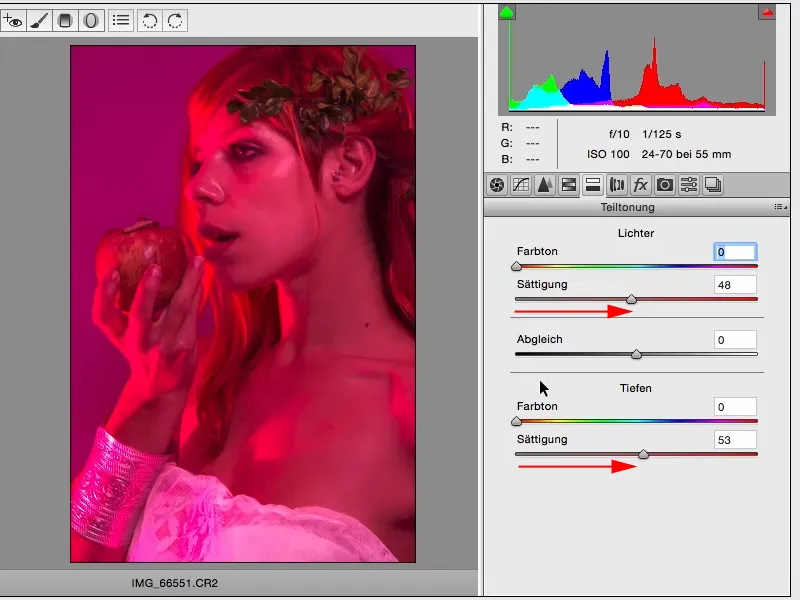
Och sedan börjar jag och letar efter en ton som jag gillar i ljusen. Sedan flyttar jag mig lite i en gulaktig ton och minskar mättnaden igen lite. Vanligtvis hamnar jag nästan på samma inställning här, så reglagen står under varandra, ...
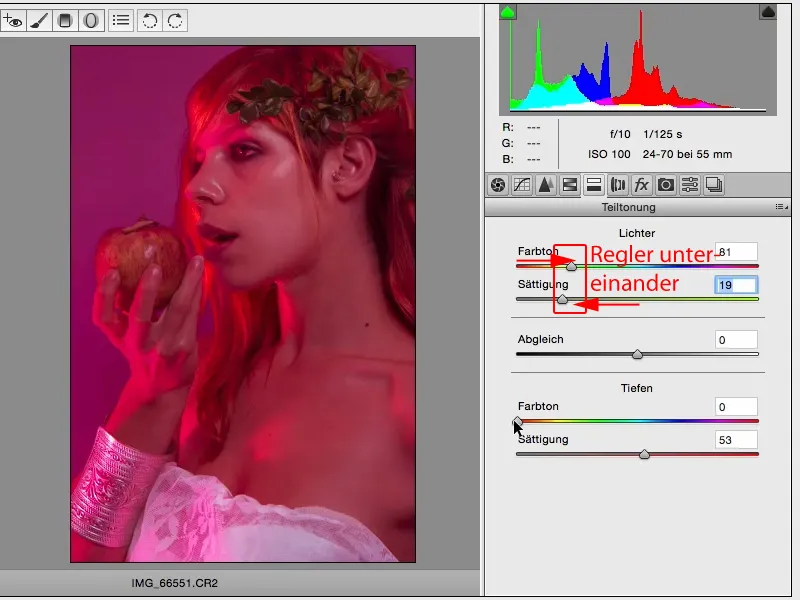
... och jag gör samma sak för skuggorna. Här kan jag också skapa väldigt fula färger, speciellt hudfärger, ...
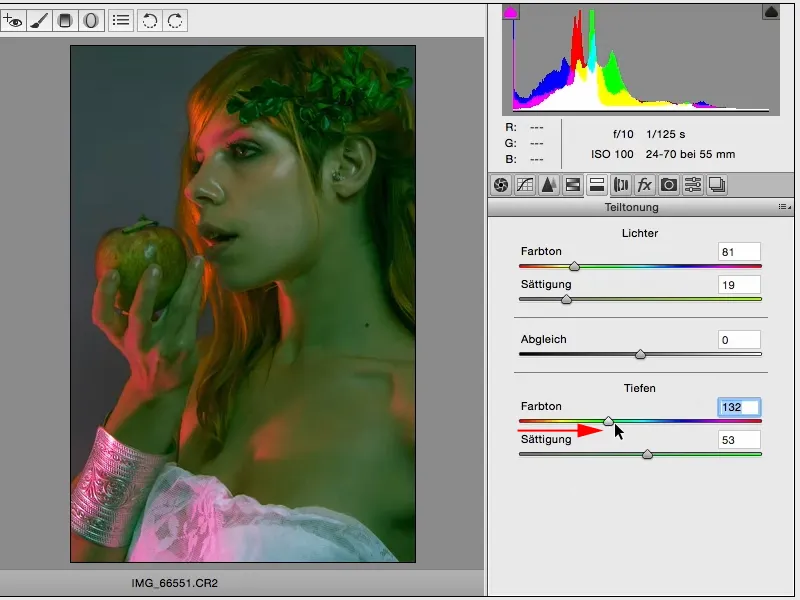
... och bara titta nu: Vad tilltalar mig? Och om jag har blåa skuggor här (1), cyan-skuggor, något mellan cyan och lila, det ser faktiskt inte så illa ut. Och då tar jag bort lite mättnad här (2). Ja, när jag tittar på det så, tycker jag att den här färglooken passar perfekt här.
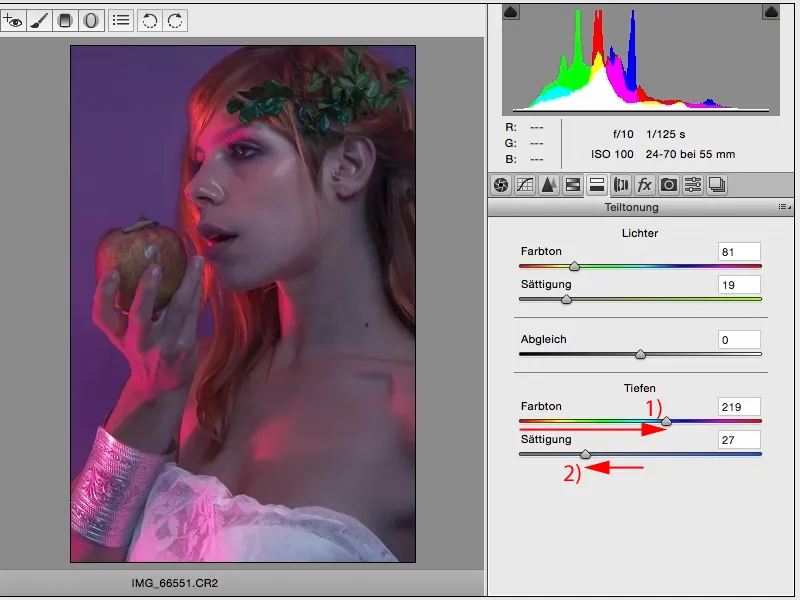
Nu kan jag sedan göra Dodge & Burn i Photoshop, bearbeta huden osv. Men den här looken eller helt enkelt denna teknik att skapa en look är ingenting annat än i princip en RAW-utveckling. Och det kan verkligen alla göra, för i det ögonblicket när du säger att jag har justerat 50 reglage här (1), jag går här (2) bara på avbryt eller något sådant, eller jag återställer inställningarna där uppe till höger (3), börjar du om igen. Eller så raderar du lager och gör en kopia av lagret, separerar smartobjektet och kan omedelbart börja om igen. Så för mig är det en mycket, mycket trevlig möjlighet att skapa olika ACR-lookar.
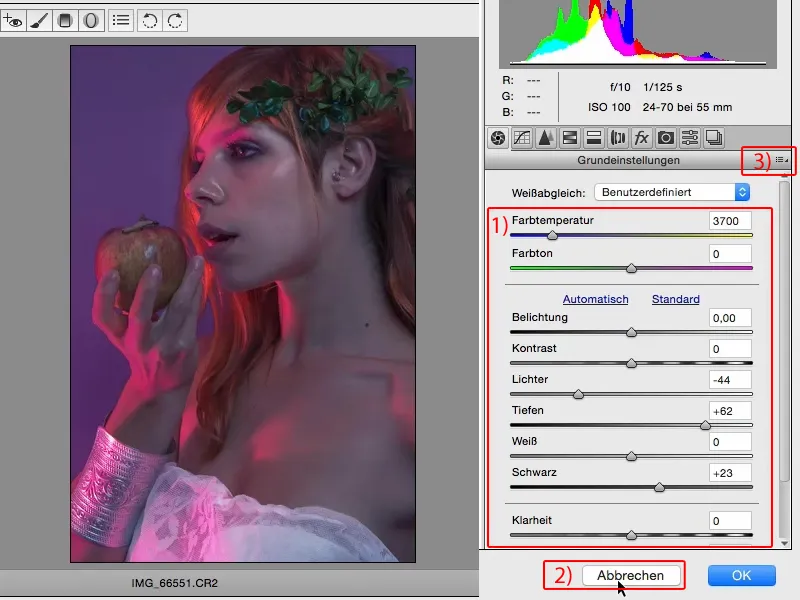
Här på fx (1), där kan du också snabbt skapa en svart ...
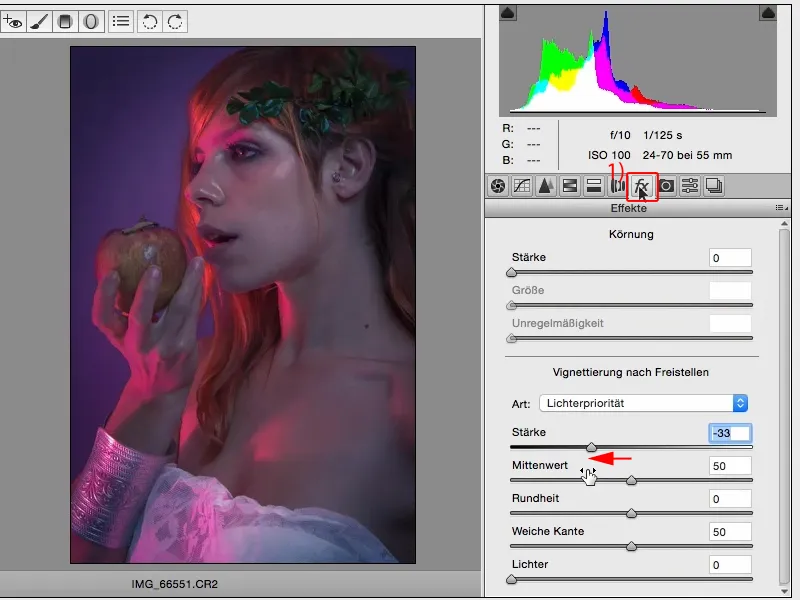
... eller lägga till en vit vignet, och det är redan en slags look, om man så vill.
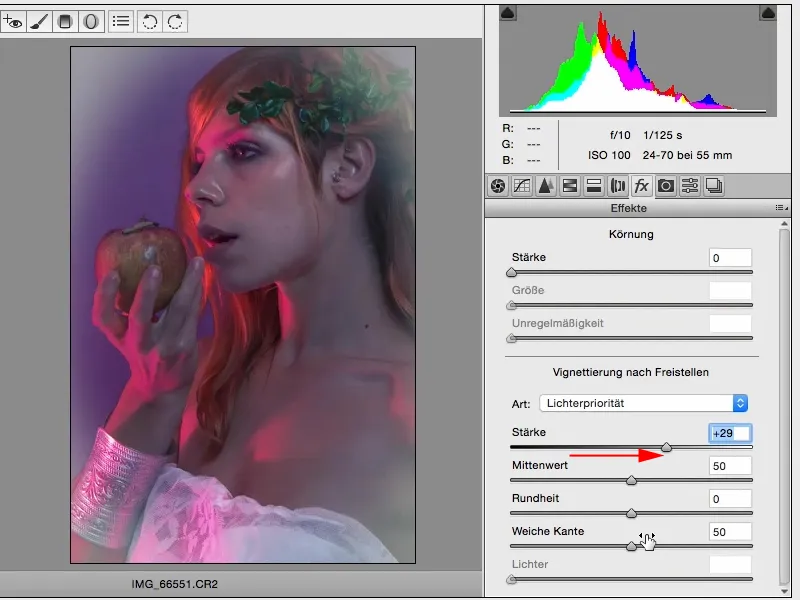
Jag lägger nu till en lätt mörk vignet här och suddar ut kanten lite grann, och det skulle nu vara för mig det grundredigeringsbilden där jag börjar.
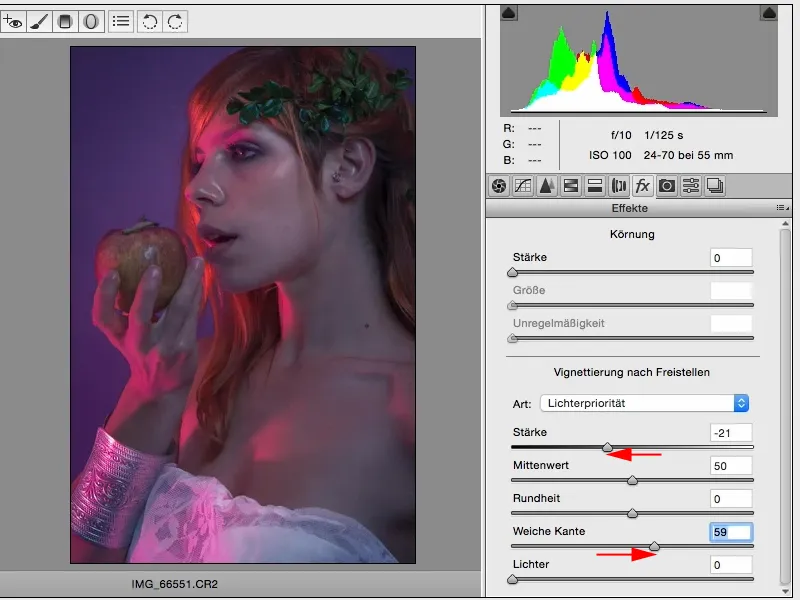
Ju längre jag tittar på det, desto mer ser jag, jag har visserligen ljusat upp ansiktet (1), men härifrån till höger (2), det är lite platt här i det området. Allt är så grått, förutom den ljusa ljuspunkten ...
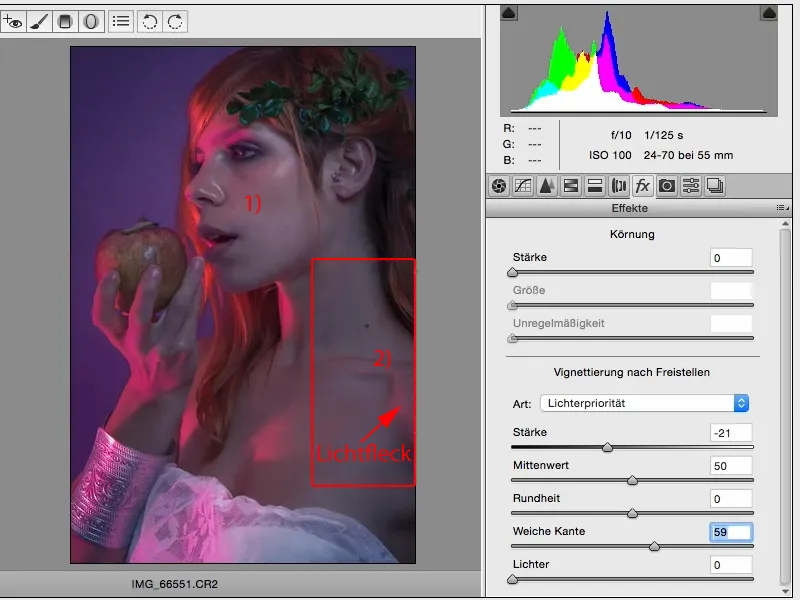
... och där kan jag till exempel dra in en linjär förändring (1) i bilden (2).
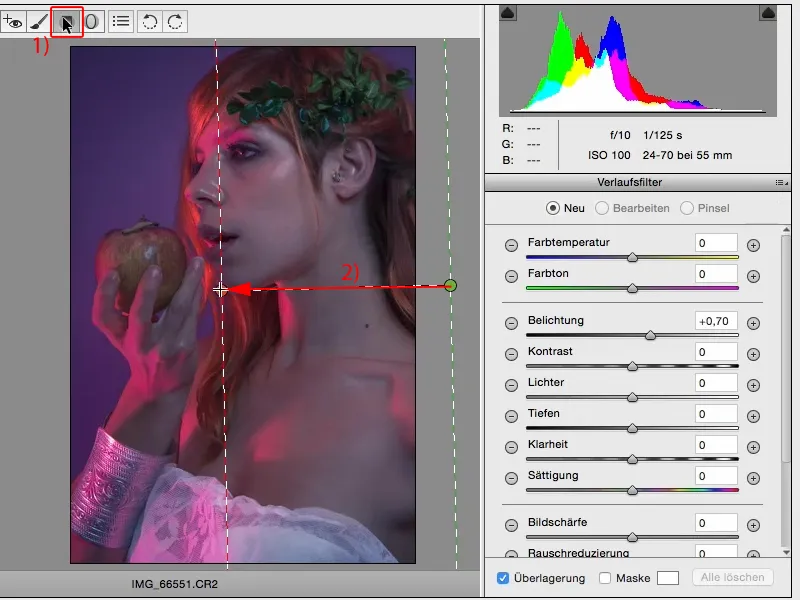
Också här har jag nu möjligheten att leka med individuella områden först. Jag tycker, om jag flyttar det mot det blåa, mot det kalla, så passar det utmärkt till bilden.
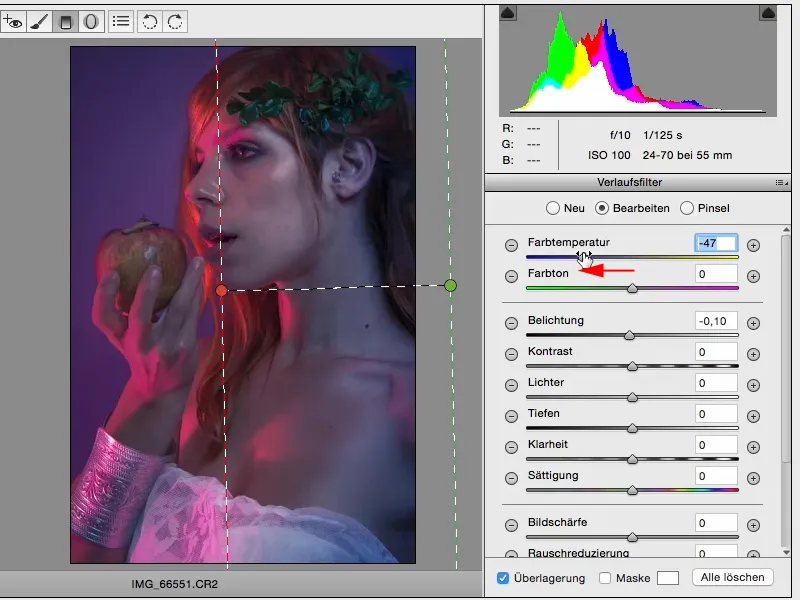
Jag vill dock också se hur det ser ut varmt och det kan jag också mycket väl föreställa mig.
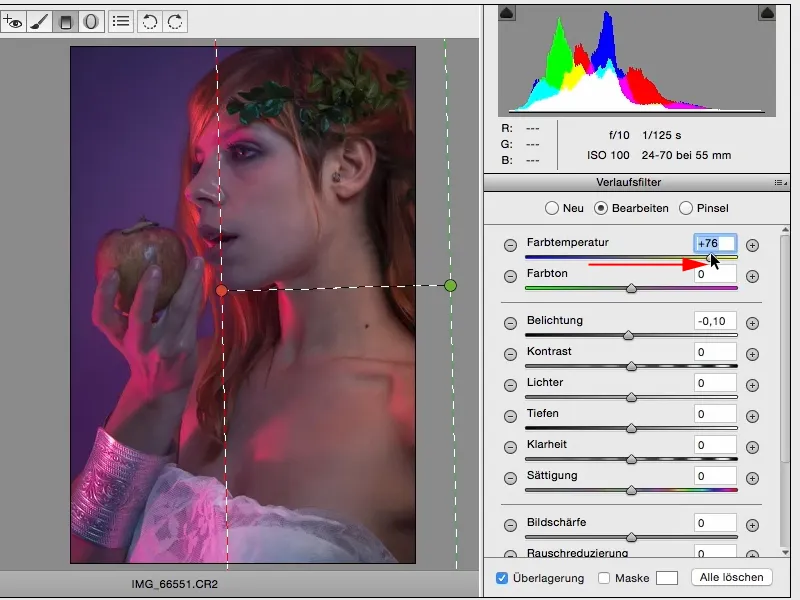
Jag bestämmer mig dock här för den kalla varianten. Det passar så bra till hela färgstämningen i bilden. Jag kan också leka lite med exponeringen och jag bestämmer definitivt att jag går en halv bländare ljusare här.
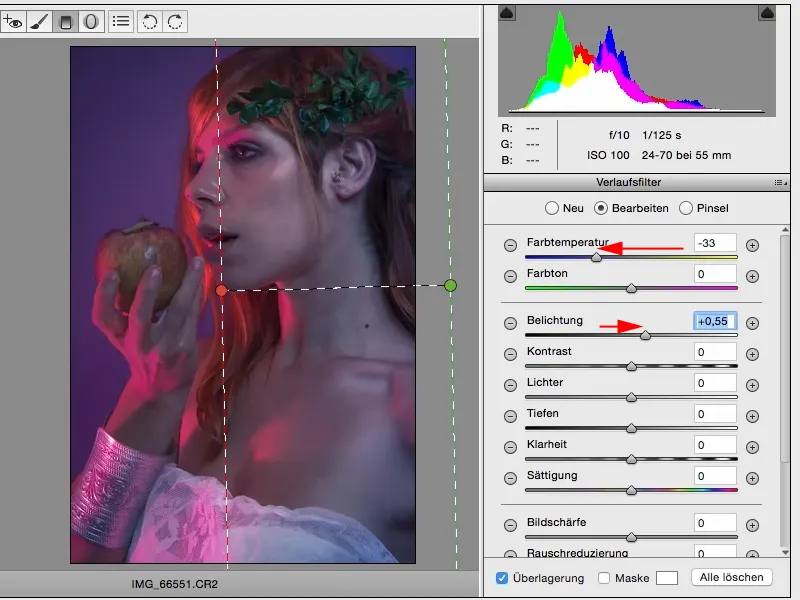
Och nu har jag härmed kittlat ut ännu ett steg från min bild som jag egentligen inte ens har belyst och det är det som gör ACR, Camera-RAW-Konverter för mig. Jag kan här testa så många saker som till exempel färglooks.
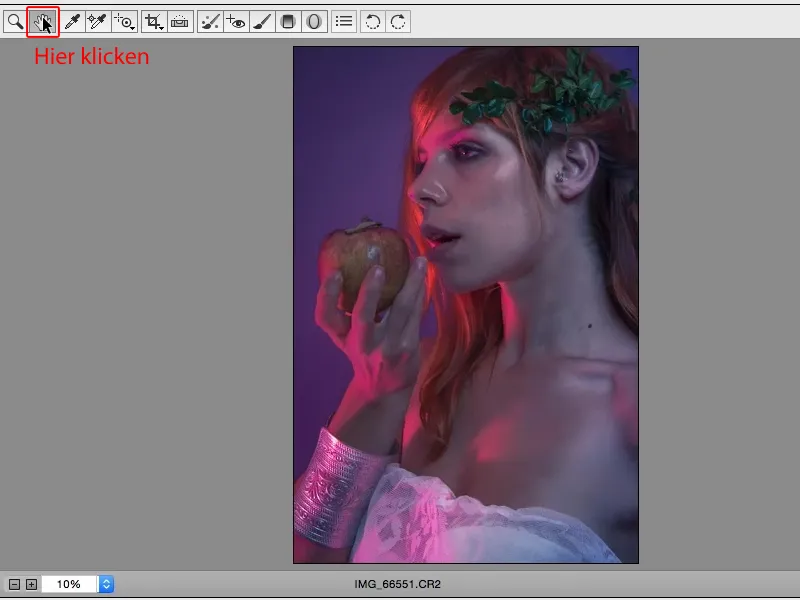
Jag kan ju nu också leka med kontrasten. Jag kan dra upp (1) eller ner (2) kontrasten, jag kan göra den helt slät, jag kan förbereda den perfekta grunden för allt annat och ge min look redan en viss riktning.
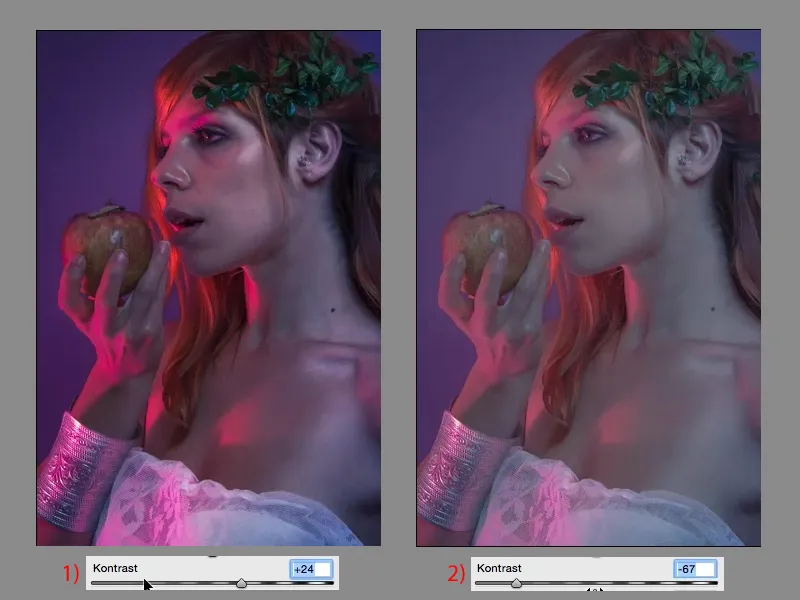
Jag kan nu också höja klarheten och sänka dynamiken och jag har skapat en helt annan bildlook. Det är det fina med ACR: bara leka, testa. Man bör naturligtvis veta vad reglagen gör, men i tvivel gäller här regeln: What you see, is what you get. Det du ser är det du får, och det gör arbetsprocessen med Adobe Camera RAW också så enkel. Jag drar i en reglage och ser omedelbart effekten här.



